查看组件异常日志
异常监控项是对应用的异常日志进行监控,比如java的日志异常监控,一旦用户采用log系统打印日志,就会被采集上来。具体的异常采集类型会根据不同的采集器类型有变化。
操作步骤
- 登录APM控制台。
- 单击左侧
 ,选择“管理与监管> 应用性能管理 APM”,进入APM服务页面。
,选择“管理与监管> 应用性能管理 APM”,进入APM服务页面。 - 在左侧导航栏选择“性能监控 >组件列表”,进入组件列表页面。
- 在左侧筛选栏中,选择“区域”以及“所属应用”。
- 单击“组件”列,某一个组件名称,进入该组件指标项详情页。
- 单击“异常”,切换至异常页签。页面默认展示所“全部实例”的“异常日志”异常日志信息。具体指标以及说明,参见表1。
图1 组件异常监控
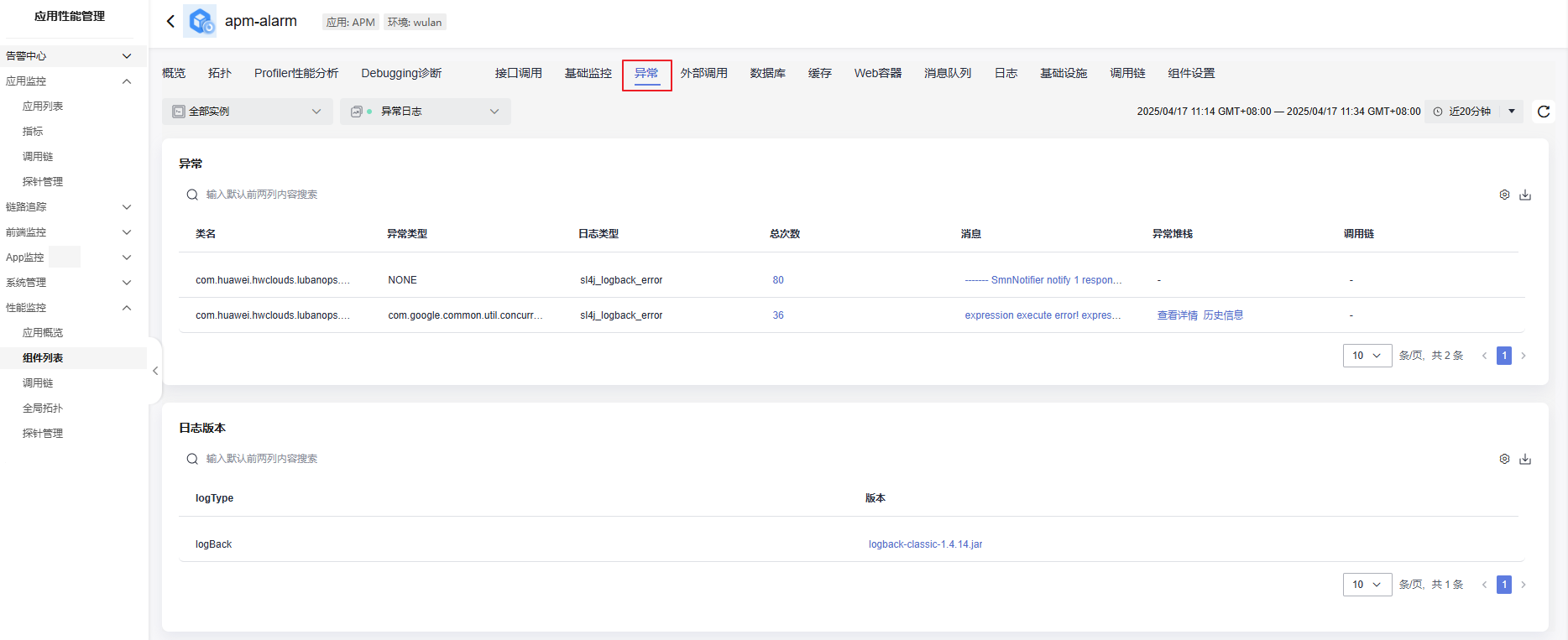
- 在异常页签选择您想要查看的“实例名称”,并选择“异常日志”,可以查看该实例在对应采集器下的应用异常监控数据。
您还可以根据需要执行以下操作:
- 设置时间范围,查看已设时间范围内的数据。单击时间维度选择按钮,默认“近20分钟”。
当前支持“近20分钟”、“近1小时”、“近3小时”、“近6小时”、“近1天”、“今天”、“昨天”、“近7天”、“近30天”以及自定义。
- 单击列表右上角
 ,在“表格设置”弹框中通过选中或取消选中可选列前的单选框,自定义可选列的展示与隐藏。
,在“表格设置”弹框中通过选中或取消选中可选列前的单选框,自定义可选列的展示与隐藏。 - 单击列表右上的
 导出列表项,可以导出当前页的列表信息,最大支持导出100条。
导出列表项,可以导出当前页的列表信息,最大支持导出100条。 - 单击“消息”列的蓝色文字,可以查看消息的详细内容,包括:时间和消息内容。
- 单击“异常堆栈”列的“查看详情”可以查看异常的详细信息。
- 单击“异常堆栈”列的“历史信息”可以查看该类名的历史异常堆栈列表。
- 单击“调用链”列的“查看详情”可以查看该类名的调用链详细信息。
- 单击“调用链”列的“历史信息”可以查看该类名的调用链记录列表。
- 单击“版本”列的蓝色文字,可以查看该版本的日志详情。
- 设置时间范围,查看已设时间范围内的数据。单击时间维度选择按钮,默认“近20分钟”。
了解“异常”的更多内容,请参见异常。






